Oglas
Telefoni Nexus so že od nekdaj priljubljena izbira med Android navdušenci zaradi enostavnosti, s katero so lahko zakoreninjena in modra Kaj je korenina? Kaj so ROM-ji po meri? Naučite se Android LingoSte kdaj imeli vprašanje o vaši napravi Android, toda odgovor je vseboval kup besed, ki jih niste razumeli? Dovolite, da razdelimo zmedeno Androidovo lingo za vas. Preberi več .
To še vedno velja za Nexus 6P in Nexus 5X, še posebej zahvaljujoč novemu brez sistematičnemu korenskemu postopku priznanega razvijalca Chainfire. Sistem brez korenin je čistejši in manj invaziven, olajša odstranjevanje korenin ali nameščanje posodobitev operacijskega sistema, o čemer celo poroča da ne prekinejo storitev, ki temeljijo na varnosti Kako preizkusiti aplikacije v misli, da vaš Android ni zakoreninjenSte tisti človek, ki korenini vašo napravo Android in noče dovoliti drugim, da vam povedo, kaj lahko in česa ne morete storiti, zato zaženite želene aplikacije brez omejitev. Preberi več kot je Android Pay.
Je dokaj enostaven postopek in deluje v sistemih Windows, Mac in Linux. Ampak kot vedno bi morali varnostno kopirajte vse Tu je brezplačen večplastni načrt za varnostno kopiranje Android brez zakoreninjenjaTudi pri napravi s sistemom Android, ki ni zakoreninjena, imate lahko dober načrt za varnostno kopiranje - in to vas ne bo stalo ne drobec! Preberi več preden začnete, za vsak slučaj.
Začnimo.
Kaj morate vedeti, preden začnete
Kdaj Android 6.0 Marshmallow je bil prvič predstavljen Android 6.0 Marshmallow: kaj je to in kdaj ga boste dobiliAndroid Marshmallow je tu - toda zakaj bi vam bilo vseeno? Preberi več , koreniti je bilo nekoliko težje kot prejšnje različice in zahteval je, da v telefon utripaš spremenjeno zagonsko sliko. To ne drži več in koreninjenje je zdaj preraslo v dvostopenjski postopek.
Ironično je, da to pomeni, da so predhodni koraki, preden boste izkoreninjeni, zdaj najbolj zapleteni deli. Ti koraki so:
- Prenos in nastavitev Fastboot
- Namestite gonilnike sistema Windows
- Odklenite program za zagon telefona
Če ste že prej vkoreninili telefon Android - predvsem Nexusov telefon -, boste te korake morda lahko preskočili. Morda imate že v računalniku Fastboot in boste seznanjeni s tem, kako deluje.
In morda ste predhodno odklenili prtljažnik telefona. Prihranili boste veliko težav, če jih boste imeli odklepanje prtljažnika vam obriše telefon, vključno z notranjim pomnilnikom.
Toda če predpostavite, da tega niste storili, je to, kar morate vedeti.
1. korak: Prenesite Fastboot
Fastboot je majhen pripomoček Novo v Android Debug Bridge? Kako narediti postopek enostaven in enostavenADB je neverjetno uporaben za pošiljanje ukazov v napravo Android iz računalnika. Za začetnike tam je preprost način uporabe ADB. Preberi več ki omogoča, da vaš računalnik komunicira s telefonom prek USB-ja, ko telefon ni zagnan v Android. Je del Android SDK-ja.

Pojdite na spletno mesto za razvijalce za Android in naložite orodja SDK za Windows (izberite zip različico), Mac ali Linux.
- V operacijskem sistemu Windows razpakirajte zip datoteko in zaženite SDK Manager.exe. Ko se odpre Android SDK Manager, izberite Android SDK Platforma-orodja možnost in kliknite Namestite

- V Mac in Linuxu razpakirajte prenos in se pomaknite do orodja mapo v njem. Dvokliknite ikono android datoteko za zagon upravitelja SDK za Android. Zdaj izberite Android SDK Platforma-orodja možnost in kliknite Namestite
Ko se prenos konča, boste našli novo orodja za platformo mapa se je pojavila v preneseni mapi SDK. Ta vsebuje Fastboot.
Fastboot je orodje ukazne vrstice, kar pomeni, da se nadzira prek ukazne vrstice v operacijskem sistemu Windows ali aplikacije Terminal na Mac in Linuxu.
To je lahko zastrašujoče, če ga še niste uporabljali, v resnici pa morate pri kopiranju ukazov iz tega priročnika preveriti napake pri tipkanju. Upoštevajte tudi, da pred ukazi Mac in Linux stoji ./ (poševna poševnica) in da se ta ne uporablja v sistemu Windows.
2. korak: Pridobite gonilnike Windows
Če uporabljate Windows, morate narediti še en korak, in sicer namestiti gonilnike za svoj telefon. Ti lahko to naložite in namestite s spletnega mesta za razvijalce za Android.
3. korak: Odklenite zagonski nalagalnik
Če želite spremeniti sistem telefona, mora imeti odklenjen zagonski nalagalnik.
Za odklepanje zagonskega nalagala v Nexusu ga morate najprej omogočiti v možnostih za razvijalce v sistemu Android. Ti so privzeto skriti. Da bi jih prikazali, pojdite na Nastavitve> O telefonu in se pomaknite na dno zaslona. Zdaj tapnite Številka zgradbe sedemkrat.
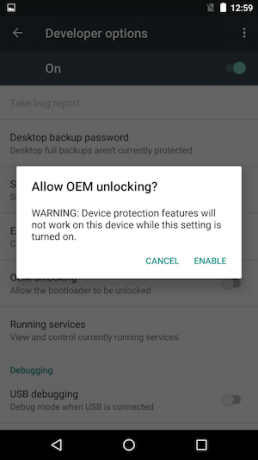
Pritisnite gumb za nazaj in videli boste, da so se zdaj pojavile možnosti za razvijalce. Dotaknite se tega in omogočite označene možnosti OEM odklepanje in USB razhroščevanje.
Zdaj je čas, da preverite, kaj imate varnostno kopirajte vse svoje podatke 3 odlične načine za samodejno varnostno kopiranje in sinhronizacijo podatkov v AndroiduNe izgubite svojih podatkov! Poskrbite, da boste vse to podprli. Za to naj vam pomagamo. Preberi več . Poskrbite, da varnostne kopije shranite v računalnik ali v oblak, ne pa v napravo. Če dokončate preostanek tega koraka, boste izbrisali telefon, vključno z notranjim pomnilnikom.
Zdaj lahko izklopite telefon.

Nato ga povežite z osebnim računalnikom s kablom USB in nato zaženite v zagonski program (imenovan tudi način Fastboot) tako, da držite pritisnjeno moč in znižaj glasnost tipke hkrati.
Najprej moramo preveriti, ali telefon in računalnik komunicirata drug z drugim.
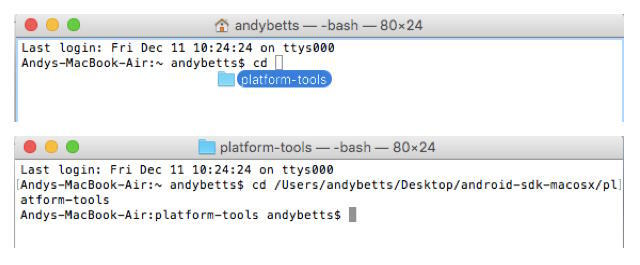
V računalniku odprite ukazno vrstico ali terminal in vnesite cd[space] in nato povlecite mapo z orodji platforme v ukazni poziv. Pritisnite Enter.
(To spremeni imenik, ki ga ukazna vrstica gleda v tisto, v kateri je shranjen Fastboot. Brez tega koraka morate vsakič vnesti celotno pot do aplikacije Fastboot.)
- V sistemu Windows vnesite naprave za hitri zagon in pritisnite Enter
- V Mac ali Linux vnesite ./zahtevne naprave in pritisnite Enter
Videti bi moral seznam naprav, povezanih z računalnikom. Obstaja samo en, označen pa bo s serijsko številko. To pomeni, da je vse dobro.
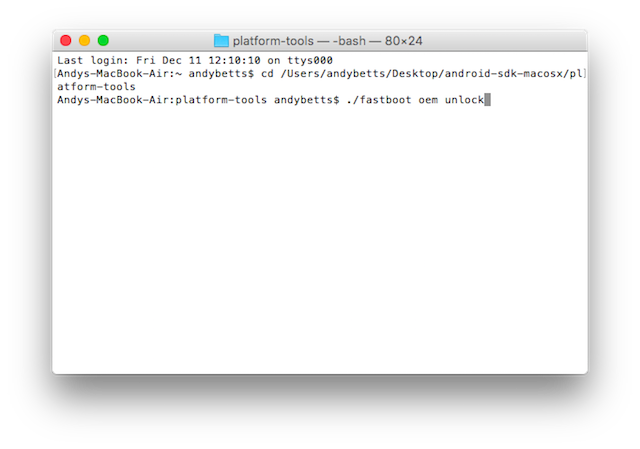
Če želite odkleniti zagonski program, pojdite na ukazno vrstico ali terminal.
- V sistemu Windows vnesite fastboot oem odklepanje in pritisnite Enter
- V Mac ali Linux vnesite ./fastboot oem odklepanje in pritisnite Enter
Vse skupaj traja le sekundo. Ko zdaj zaženete telefon, boste videli kratko opozorilo, da telefon ne more preveriti korupcije, ki ga lahko prezrete. Ko se na zaslonu prikaže Googlov logotip, bo pod njim odklenjena ikona za ključavnico.
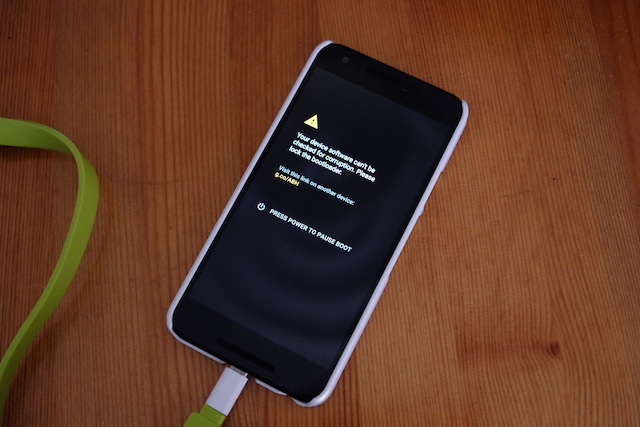
Zdaj ste pripravljeni na izkoreninjenje Nexusa.
Root Nexus
Zdaj, ko imate vse nastavljeno, je ukoreninjenje Nexus 5X ali Nexus 6P preprost postopek. Vključuje prenos in bliskanje dveh datotek.
4. korak: Prenesite datoteke
Potrebne datoteke so TWRP (obnovitev po meri Kaj je korenina? Kaj so ROM-ji po meri? Naučite se Android LingoSte kdaj imeli vprašanje o vaši napravi Android, toda odgovor je vseboval kup besed, ki jih niste razumeli? Dovolite, da razdelimo zmedeno Androidovo lingo za vas. Preberi več ) in SuperSU (aplikacija, ki korenini telefon). Za svoj telefon morate prenesti pravilno različico.

Za Nexus 6P:
- prenesi najnovejša različica SuperSU (tisti, ki smo ga uporabili, je 2,61)
- Prenesi TWRP za 6P. Izberite najnovejšo različico
Za Nexus 5X:
- prenesi najnovejša različica SuperSU (tisti, ki smo ga uporabili, je 2,62)
- Prenesi TWRP za 5X. Izberite najnovejšo različico
Številke različic se bodo v prihodnosti spreminjale, saj bodo aplikacije posodobljene. Dobro je uporabiti najnovejšo različico, ki je na voljo, in različice SuperSU pred 2.60 ne bodo delovale s spodnjimi navodili. Ta postopek ukoreninjenja smo preizkusili s sistemoma Android 6.0 in 6.0.1.
5. korak: Datoteke premaknite na pravo mesto
Kopirajte slikovno datoteko TWRP v mapo z orodji platforme v računalniku, kjer je shranjena tudi aplikacija Fastboot.

Kopirajte datoteko SuperSU zip v interni pomnilnik telefona Android.
6. korak: Flash TWRP
Prvi korak pri ukoreninjenju je bliskovito obnovitev po meri. To je datoteka TWRP, ki ste jo prenesli.
Obnovitev po meri je majhen del programske opreme, ki vam omogoča, da v svojem telefonu izvajate diagnostična in vzdrževalna opravila brez zagona v Android. Ključnega pomena je za vse Android hake, vključno z ukoreninjenjem in utripajoči ROM-ji po meri 12 razlogov za namestitev ROM-a po meri AndroidMislite, da ROM Android po meri ne potrebujete več? Tu je več razlogov za namestitev ROM-a po meri Android. Preberi več .
Telefon zaženite v način hitrega zagona tako, da držite gumb moč in znižaj glasnost ključi skupaj. Povežite telefon z računalnikom s kablom USB.
Pojdite v ukazno vrstico ali terminal v računalniku in uporabite cd ukaz za spremembo imenika, da kaže na mapo z orodji platforme, kot smo storili pri odklepanju zagonskega nalagala.

- V sistemu Windows vnesite obnovitev bliskovne bliskavice [twrp-ime datoteke] .img in pritisnite Enter
- V Mac ali Linux vnesite ./fastboot obnovitev bliskavice [twrp-ime datoteke] twrp.img in pritisnite Enter
Počakajte nekaj sekund, da se delo konča. Zdaj se boste lahko zagnali v TWRP.
7. korak: Flash SuperSU
Naslednji korak je utripati datoteko SuperSU zip, ki naj bo shranjena v vašem telefonu. Ta popravi zagonsko sliko, korenini telefon in namesti aplikacijo SuperSU, ki jo lahko uporabite za upravljanje korenskega dostopa v sistemu Android.

Če želite zagnati TWRP iz načina Fastboot, pritisnite znižaj glasnost dvakrat gumb, tako da Obnovitveni način se prikaže na zaslonu. Nato tapnite gumb za vklop.
Zdaj se bo naložil TWRP. Tapnite Namestitein poiščite ZIP datoteko SuperSU, ki ste jo kopirali v shrambo telefona. Tapnite datoteko, da jo izberete.

Če želite izkoreniniti telefon, s prstom povlecite po drsniku, ki je označen Povlecite, da potrdite Flash.
Pazite na zaslon za dodatna navodila, čeprav jih ne bi smelo biti. Počakajte, da se postopek dokonča, nato pa lahko znova zaženete telefon.
Vaš Nexus je zdaj zakoreninjen.
In ste končali!
Ko znova zaženete telefon, bi morali videti, da je nameščena aplikacija SuperSU. Če želite preveriti, ali je vkoreninjenje delovalo, lahko prenesete takšno aplikacijo Root Check iz trgovine Play.
Lahko pa se potopite naravnost z nekaterimi najboljšimi korenskimi aplikacijami, na primer Olepšajte za daljšo življenjsko dobo baterije Pridobite neverjetno življenjsko dobo baterije na Androidu 6.0 s korenskim korekcijoDoze je najboljša funkcija Android-Marshmallow pod pokrovom, zato jo je mogoče prilagoditi, če imate dostop do korenin. Preberi več ali Izpostavljen za velik razpon GravityBox Vs XBlast: Kateri je najboljši večnamenski modularni modul?Izmed dveh odličnih namenskih Xposed modulov za prilagajanje vkoreninjene naprave Android, ki je najboljši? Preberi več poteg in mods.
Ste zakoreninili svoj Nexus? Katere so vaše najljubše korenske aplikacije? Ste imeli kakšne težave? Sporočite nam v spodnjih komentarjih.
Andy je nekdanji tiskarski novinar in urednik revij, ki o tehnologiji piše že 15 let. V tistem času je prispeval nešteto publikacij in produciral avtorska dela za velika tehnološka podjetja. Dajal je tudi strokovne komentarje za medije in gostil panoje na industrijskih prireditvah.